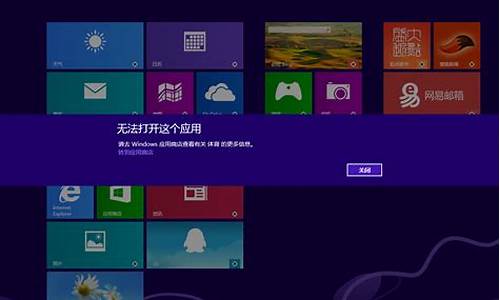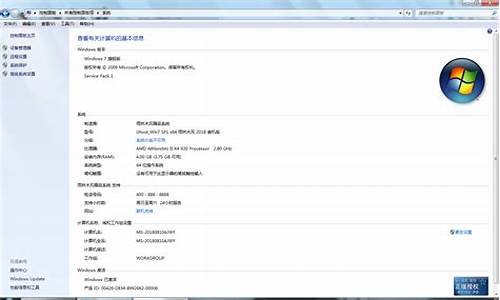电脑系统自带的应用闪退,电脑系统自带的应用闪退怎么办
1.win10所有应用闪退怎么回事
2.win10系统打开应用程序闪退的解决方法
3.win10自带应用打不开商店闪退
4.电脑中运行软件会闪退怎么办?解决应用程序闪退问题的方法
5.刚装的Win10系统,自带应用商店闪退怎么办?

不少已经收到推送更新系统的用户反馈,自己将1607版本升级之后,发现win10系统自带的计算器应用出现了闪退的问题,刚打开还未显示出计算器界面就自动关闭了,这是怎么回事呢?下面,小编给大家介绍下具体解决方法!
推荐:windows10系统官方下载
步骤如下:
1、在键盘上按下“Win+R”组合键打开运行,在框中输入:Services.msc点击确定打开服务;
2、在服务列表中双击打开“WindowsLicenseManagerService”服务;
3、将启动类型修改为“自动”,然后点击应用,点击“启动”并“确定”,然后重新启动计算机即可;
4、重启之后我们就可以正常使用计算器了。
windows10系统自带计算器闪退问题的解决方法就介绍到这里了。
win10所有应用闪退怎么回事
方法一、
1、点击任务栏的搜索(cortana小娜)图标,输入Powershell,在搜索结果中右键单击Powershell,选择“以管理员身份运行”
2、执行以下命令:
① 针对Win10应用商店打不开的情况,请输入以下命令(复制粘贴即可)回车:
$manifest = (Get-AppxPackage Microsoft.WindowsStore).InstallLocation + '\AppxManifest.xml' ; Add-AppxPackage -DisableDevelopmentMode -Register $manifest
② 针对Win10应用打不开的情况,请输入以下命令:
Get-AppXPackage -AllUsers | Foreach {Add-AppxPackage -DisableDevelopmentMode -Register "$($_.InstallLocation)\AppXManifest.xml"}
3、打开设置—更新和安全—Windows更新(可直接点此打开),把所有已检测到的更新全部安装完成。
方法二、
1、在Win10系统下按WIN+X 组合键,然后选择“命令提示符(管理员)”
2、如果弹出用户帐户控制窗口,请点击确定,打开命令提示符后输入:wsreset 回车;
3、 应用商店会被打开,并提示“已清除应用商店的缓存。现在可以在应用商店中浏览应用”。
win10系统打开应用程序闪退的解决方法
Win10中所有应用程序都闪退可能是由多种原因引起的。以下是一些可能的解决方法:
1. **重启电脑:** 有时候系统问题可以通过简单地重新启动解决。
2. **查看错误消息:** 如果应用程序崩溃时出现错误消息,尝试查看消息的详细信息,这可能有助于找到问题的根本原因。
3. **升级或重新安装应用程序:** 如果只有某个特定应用程序闪退,尝试更新或重新安装该应用程序。
4. **检查病毒和恶意软件:** 有时,恶意软件可能导致应用程序崩溃。运行杀毒软件和恶意软件扫描以检查是否存在问题。
5. **更新操作系统:** 确保你的Windows 10系统是最新的,安装了所有可用的更新。
6. **驱动程序更新:** 更新显卡、声卡和其他重要硬件的驱动程序,这些驱动程序可能会影响应用程序的稳定性。
7. **检查系统资源:** 应用程序闪退可能与系统资源不足有关。确保你的计算机有足够的内存和处理能力来运行应用程序。
8. **查看事件查看器:** 使用Windows的事件查看器来查看应用程序闪退的详细信息,这有助于确定问题的来源。
如果以上方法都无法解决问题,可能需要更深入的故障排除,甚至可能需要咨询专业技术支持。
win10自带应用打不开商店闪退
我们在操作win10系统电脑的时候,常常会遇到win10系统打开应用程序闪退的情况,想必大家都遇到过win10系统打开应用程序闪退的情况吧,那么应该怎么处理win10系统打开应用程序闪退呢?我们依照按下win+R组合键打开运行,键入 services.msc 点击确定打开服务;在服务界面找到 Windows 许可证管理器服务 ,双击打开;这样的步骤就行了;下面带领大家看看win10系统打开应用程序闪退的具体步骤:
1、按下win+R组合键打开运行,键入 services.msc 点击确定打开服务;
2、在服务界面找到 Windows 许可证管理器服务 ,双击打开;
3、然后和开启其他服务一样,将运行方式设置为“自动”,然后依次点击应用--启动--确定保存设置即可。
由于win10系统中Windows License Manager Service叫做 Windows 许可证管理器服务,所以很多用户都会由于名字上的显示名称被迷惑导致找不到该服务
电脑中运行软件会闪退怎么办?解决应用程序闪退问题的方法
卸载所有第三方杀毒软件和管理软件后再用下面方法试试:
方法一、
删除C:\Users(username)\AppData\local\Packages\Microsoft.WindowsStore_8wekyb3d8bbwe\LocalCache里面的文件就可以了。(找不到请显示隐藏文件和文件夹)
方法二、
1、在Windows10系统下按WIN+X 组合键,然后选择“命令提示符(管理员)”;
2、如果弹出用户帐户控制窗口,请点击确定,打开命令提示符后输入:wsreset 回车;
3、 应用商店会被打开,并提示“已清除应用商店的缓存。现在可以在应用商店中浏览应用”。
方法三、
重置电脑(这个操作可能会影响某些程序,需要重置后重新安装)。
点击开始——设置——更新和安全——恢复——重置此电脑——重置时选择“保留我的文件”。
刚装的Win10系统,自带应用商店闪退怎么办?
近来有用户发现在电脑中安装了一款软件后,已运行就会闪退,重复几次还是出现闪退问题,尝试卸载后重新安装也无法解决这个问题。如果是在这样的情况下,那么不妨看看用以下提供的方法能否解决问题。
推荐:win7旗舰版64位系统下载
1、右击计算机打开属性;
2、点击左上角的“高级系统设置”;
3、点击性能一栏下方的“设置”按钮;
4、在“数据执行保护”中选择“为除下列选定程序之外的所有程序和服务启用DEP”,并点击下方的“添加”按钮,添加出现闪退问题的软件,最后点击确定。
按照以上方法设置后重启电脑,然后重新打开软件,就可以正常运行,不会出现闪退问题了。
首先要检测电脑是否因中病毒,才出现的闪退现象,我们可以通过下载百度杀毒进行查杀。
其次,如若检测无误可通过一下步骤解决:
1、Windows键+R组合键打开运行
2、输入代码:powershell-ExecutionPolicy Unrestricted Add-AppxPackage -DisableDevelopmentMode -Register $Env:SystemRoot\WinStore\AppxManifest.xml
3、回车后会出现dos界面,稍等它自己可以关闭,或者手动关闭dos窗口即可
希望采纳
声明:本站所有文章资源内容,如无特殊说明或标注,均为采集网络资源。如若本站内容侵犯了原著者的合法权益,可联系本站删除。